Добавление принтеров в MPS Express
MPS Express — это программа, которая позволяет партнерам зарегистрироваться в Lexmark для обслуживания расходных материалов. Для получения дополнительной информации о предложениях для управляемых служб печати обратитесь к представителю Lexmark.
Прежде чем начать, убедитесь в следующем.
Принтеры зарегистрированы в Lexmark Cloud Services. Дополнительные сведения об управлении парком и регистрации принтеров см. в разделе Управление парком.
Принтеры соответствуют критериям MPS Express. Дополнительные сведения о критериях соответствия см. в разделе Статус соответствия принтера требованиям.
Сценарий 1. У дочерней организации нет разрешения на использование MPS Express
Дочерняя организация создана для MPS Express.
У дочерней организации еще нет разрешения на использование MPS Express.
Способ устранения
Предоставление дочерней организации разрешения на использование MPS Express. Для получения дополнительной информации см. Предоставление дочерней организации разрешения на использование MPS Express.
Сценарий 2. Контакт по поставке расходных материалов не существует
У дочерней организации есть разрешение на использование MPS Express.
Отсутствует контакт по доставке расходных материалов.
Способ устранения
Создайте контакт по доставке расходных материалов и назначьте его соответствующим принтерам. Для получения дополнительной информации см. Создание и назначение контакта по доставке расходных материалов.
Сценарий 3. Контакт по доставке расходных материалов еще не назначен
У дочерней организации есть разрешение на использование MPS Express.
Необходимый контакт по доставке расходных материалов существует.
Контакт по доставке расходных материалов не назначен принтерам.
Способ устранения
Назначьте контакт по доставке расходных материалов соответствующим принтерам. Для получения дополнительной информации см. Назначение контакта по доставке расходных материалов.
Предоставление дочерней организации разрешения на использование MPS Express
Откройте веб-браузер, а затем перейдите на информационную панель Lexmark Cloud Services.
Нажмите на карточку Управление учетными записями.
Примечание: Если карточка не отображается на информационной панели, нажмите в правом верхнем углу страницы, а затем нажмите Управление учетными записями.
в правом верхнем углу страницы, а затем нажмите Управление учетными записями.Выберите родительскую организацию, содержащую дочернюю организацию, и нажмите кнопку Далее.
Перейдите на вкладку Дочерние организации.
Выберите название дочерней организации, которой нужно предоставить разрешение на использование MPS Express.
Примечание: Для получения дополнительной информации об управлении дочерней организацией см. Управление группой доступа к дочерней организации.В меню Организация выберите пункт Разрешения организации.
Выберите MPS Express и нажмите кнопку Сохранить изменения.
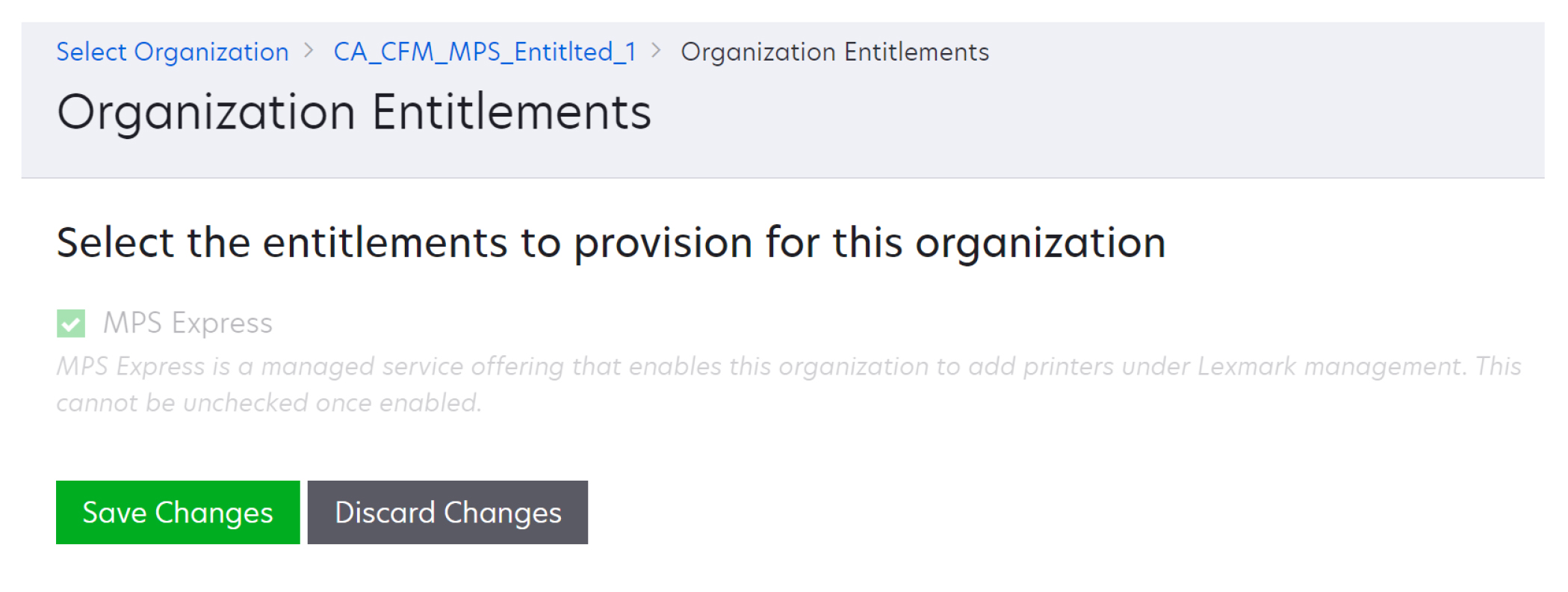
Важное примечание. Нельзя отменить предоставление организации разрешения на использование MPS Express. Обратитесь к специалисту по работе с клиентами Lexmark или менеджеру по предложениям MPS, чтобы удалить разрешение MPS из дочерней организации.
Управление контактами
На веб-портале «Управление автопарком» нажмите Принтер > Управляемые службы печати > Управление контактами.
На странице Контакты выполните одно из указанных ниже действий.
Создание контакта
На странице Контакты нажмите Создать.
Заполните форму контактных данных и нажмите Создать контакт.
Импорт контакта
На странице Контакты нажмите Импорт.
Примечание: Если контакты отсутствуют, нажмите Импорт контактов.В окне Импорт контактов нажмите Выбрать файл, чтобы найти файл контакта.
Примечания.
- Файл контакта должен быть в формате CSV или TXT. Даже если файл имеет формат TXT, данные должны быть в формате CSV.
- Вы можете скачать образец файла, чтобы просмотреть формат.
- Файл контактов должен содержать все столбцы в той же последовательности, что и в образце файла. Если данных для определенного столбца нет, то его можно оставить пустым. Не удаляйте столбцы.
- Каждый из столбцов должен содержать допустимые данные. Например, столбец Код страны не должен содержать никаких символов. Он поддерживает только числа. Если вы используете текстовый редактор для редактирования CSV-файла, нужно заключить данные в , чтобы вставить запятую между ними. Если вы хотите вставить запятую между двумя значениями, например, и , то это должно выглядеть как . Это не требуется, если вы используете электронную таблицу для редактирования данных, поскольку электронная таблица сохраняет файл в соответствующем формате.
- В один файл можно импортировать не более 300 контактов.
- Вы должны сохранить CSV-файл в формате UTF8 для обработки различных символов, отличных от ASCII.
Нажмите Импорт контактов.
Примечание: Если данные в файле контактов допустимы, то в окне Результаты импорта контактов будут отображаться импортированные контакты Контакты добавляются последовательно друг за другом. В зависимости от количества контактов процесс загрузки может занять несколько минут.Сообщения об ошибках Если данные в файле контактов недопустимы, появится окно Результаты импорта контактов. В этом окне отображаются сообщения об ошибках. Нажмите сообщения об ошибках, чтобы получить подробную информацию об ошибке. Ниже перечислены типы сообщений об ошибках.
Контакты уже существуют — показывает номер строки, имя и фамилию каждого контакта, который уже существует в организации.
Контакты не импортированы — отображается диапазон номеров строк контактов, которые не были импортированы из-за системной ошибки или отмены импорта.
Системная ошибка — появляется, когда в системе возникает ошибка.
Импорт отменен — возникает, если пользователь отменяет процесс отправки.
Контакты с отсутствующей или недопустимой информацией — отображается номер строки, столбец и причина невозможности импорта контакта.
Изменить контакт
На странице Контакты нажмите имя существующего контакта.
Изменение контактной информации.
Нажмите Обновить контакт.
Создание дубликата контакта
На странице Контакты выберите контакт.
Нажмите Дублировать.
Нажмите Создать контакт.
Удаление контакта
На странице Контакты выберите контакт.
Нажмите Удалить.
Нажмите Удалить контакт.
Примечание: Нельзя удалить контакт, назначенный принтеру.
Создание и назначение контакта по доставке расходных материалов
На веб-портале «Управление парком» выберите один или несколько принтеров.
Нажмите Принтер > Управляемые службы печати > Создать и назначить новый контакт по доставке расходных материалов.
В окне Создать и назначить новый контакт по доставке расходных материалов введите имя, контактную информацию и адрес доставки нового контакта.
Нажмите Создать и назначить.
Назначение контакта по доставке расходных материалов
На веб-портале «Управление парком» выберите один или несколько принтеров.
Нажмите Принтер > Управляемые службы печати > Назначить контакт по доставке расходных материалов.
В окне Назначить контакт по доставке расходных материалов найдите имя контакта.
Примечание: Можно фильтровать или искать по названию компании или городу.Выберите контакт из результатов поиска.
Нажмите Назначить контакт.
Добавление принтеров в MPS Express
На веб-портале «Управление парком» выберите один или несколько принтеров.
Нажмите Принтер > Управляемые службы печати > Добавить в MPS Express.
Статус соответствия принтера требованиям
Предоставляется указанная ниже информация о соответствии требованиям.
Соответствуют требованиям — указывается количество принтеров, соответствующих требованиям MPS Express.
Примечание: Можно добавлять принтеры только в том случае, если они имеют статус Соответствуют требованиям. Принтеры с любым другим статусом соответствия требованиям нельзя добавить в программу MPS Express.Уже управляемые принтеры — указывается количество принтеров, уже находящихся под управлением.
Ожидающие управления принтеры — указывается количество принтеров, для которых уже есть запрос на управление в ожидании.
Не прошедшие регистрацию принтеры — указывается количество принтеров, которые не прошли регистрацию в серверных системах Lexmark. Для получения помощи необходимо обратиться в службу технической поддержки Lexmark.
Модель не поддерживается — указывается количество моделей принтеров, которые не поддерживаются. Для получения помощи обратитесь к представителю отдела по работе с клиентами Lexmark.
Превышено максимально допустимое количество обработанных страниц за время эксплуатации — указывается количество принтеров, для которых превышено максимальное количество обработанных страниц за период эксплуатации и которые поэтому не соответствуют требованиям MPS Express. Для получения помощи обратитесь к представителю отдела по работе с клиентами Lexmark.
Отсутствуют данные о количестве обработанных страниц за время эксплуатации — указывается количество принтеров с неизвестным количеством обработанных страниц за период эксплуатации. Для этих принтеров отсутствует значение количества обработанных страниц за период эксплуатации для проверки соответствия требованиям MPS Express. Чтобы устранить эту проблему, можно обновить соответствующий агент или микропрограммное обеспечение принтера или отменить регистрацию и повторно зарегистрировать принтер. Если количество обработанных страниц за период эксплуатации по-прежнему отсутствует, обратитесь за помощью в службу технической поддержки Lexmark.
Контакт по доставке расходных материалов не назначен — показывает количество принтеров, которым не назначен контакт по доставке расходных материалов.
Связано с агентом парка устройств более низкого уровня — указывается количество принтеров, на которых установлены более ранние версии агента парка устройств, чем требуемая версия. Прежде чем добавлять эти принтеры в программу MPS Express, необходимо обновить Fleet Agent на вкладке агентов.
Примечание: Чтобы просмотреть серийные номера и модели принтеров, не соответствующих требованиям, нажмите статусы соответствия принтеров требованиям.Нажмите Продолжить.
Примите условия обслуживания.
Нажмите Добавить в MPS Express.
- На странице списка принтеров можно использовать столбцы Название компании, Управляемые Lexmark и Контакт по доставке расходных материалов для получения информации об организациях, имеющих разрешения. Чтобы включить все эти столбцы, выберите представление Управляемое в меню Представления.
- Если вы являетесь частью родительской организации, вы не сможете получить доступ к функции Добавить в MPS Express. В MPS Express можно добавлять только те принтеры, которые зарегистрированы в дочерней организации. Создайте контакт по доставке расходных материалов и назначьте его принтеру, а затем попробуйте снова выполнить регистрацию в MPS Express.
Примечания.
Важное примечание. Нельзя отменить регистрацию MPS Express. Обратитесь к специалисту по работе с клиентами Lexmark, чтобы удалить или отменить регистрацию принтеров.